Periferica usb non riconosciuta
![]()
In questa guida spiegheremo come cercare di risolvere un problema che frequentemente abbiamo riscontrato negli interventi di riparazione che eseguiamo. Più precisamente parleremo di quando il sistema operativo ci da il problema della periferica USB non riconosciuta. Parliamo di pendrive, hard disk esterni o lettori di memory cards, non riconoscendoli.
Una volta riscontrato il problema con il dispositivo non riconosciuto collegato apriamo Gestione Periferiche dal… Continua a leggere
Cliccando col tasto destro su di essa e scegliendo proprietà potremmo incontrare uno di questi due messaggi di errore:
- “Il dispositivo ha riportato un problema ed è stato interrotto (Codice 43)”
- “Impossibile utilizzare la periferica hardware poiché è stata preparata per la “Rimozione sicura”, ma non è stata rimossa. (Codice 47)“.
Il primo intervento, che ci viene suggerito direttamente da Microsoft, consiste nell’utilizzare lo strumento di risoluzione problemi di Windows, ma non riponendo in questo troppe speranze non essendo il miglior sistema risolutivo offrendo spesso soluzioni temporanee e non durature. Lo si attiva dal Pannello di Controllo cercando “Risoluzione dei problemi”. Lasciamo eseguire lo strumento e alla fine nelle soluzioni suggeriti nella sezione Hardware e Suoni selezionare Configura un dispositivo. Seguiamo la procedura guidata e al termine di questa verifichiamo se abbiamo risolto il problema.
Il secondo intervento possibile, sempre suggerito da Microsoft, consiste nell’utilizzare il loro Fix automatico che si chiama Mats_Run.devices.exe ma se non abbiamo ottenuto una soluzione con il primo intervento questo non andrà quasi mai a buon fine. Comunque eseguire queste due procedura può aiutarci a capire che il problema non sia di configurazione di Windows ma che invece riguarda una problematica legata all’hardware.
Per capire meglio se il problema sia hardware proponiamo la terza soluzione. Spostare la periferica su un’altra porta USB sia dello stesso controller (scheda) che, se disponibile, su un altro controller, o meglio se abbiamo un PC fisso ci sono differenze tra le porte su piastra madre e quelle che abbiamo su una scheda USB aggiuntiva. In questo caso se su una porta funziona e su un’altra no potrebbe essere un semplice problema di conflitto delle risorse, ma se cambiamo di controller e il problema si risolve significa che il problema è del controller stesso e quindi che potrebbe essere guasto.
La quarta soluzione è drastica. Rimuoveremo i driver di windows che gestiscono i controller USB e li faremo reinstallare al sistema. La procedura è molto semplice:
- Apriamo Gestione dispositivi Start -> Esegui scrivere il comando devmgmt.msc quindi Invio.
- In Gestione periferiche, fare doppio clic per espandere le voci sotto “Controller USB (Universal Serial Bus)“.
- Rimuoviamo tutti i driver in completo e ad un certo punto rimuoveremo anche il mouse se lo abbiamo esterno e allora dovremo usare la tastiera con le frecce il tasto TAB e Invio.
- Per rimuovere definitivamente i driver usati da Windows bisogna cliccare sulla periferica col tasto destro cliccare su disinstalla e mettere il check su “Elimina il software driver per il dispositivo” prima di cliccare sull’OK
Alla fine di questa procedura dobbiamo riavviare il computer e lasciare a Windows stesso il compito di reinstallare tutti i driver rimossi. Questa si definisce un’installazione da zero, cerchiamo così di risolvere qualsiasi conflitto di risorse. Se al successivo riavvio si avranno problemi nel ripristino dei driver ci conviene cercare nella dotazione software che abbiamo avuto all’acquisto del computer o sui siti del produttore della nostra scheda madre per procurarci il driver della nostra scheda madre per reinstallarlo.
L’ultima soluzione che suggeriamo è per chi non ha paura di munirsi di cacciavite e di aprire il computer per rimuovere staccando i cavi di collegamento dei vari dispositivi dalla scheda madre. Basta fare attenzione e seguire i cavi e tenete presente che il cavo di connessione alla scheda madre ha un verso e uno solo, come si vede dalla foto il verso è obbligato dal pin mancante del connettore e sulle file di pin lato scheda madre. Questa procedura è indicata a chi ha un PC fisso, mentre per i PC portatili è più complicato spiegare le metodologie poiché ogni laptop ha un modo diverso per essere aperto. Una volta staccati bisogna riavviare il computer per poi spegnerlo nuovamente. A questo punto riattacchiamo il tutto e verifichiamo se il procedimento ha avuto un esito positivo.
Se anche dopo quest’ultima operazione dovessimo ancora avere problemi significa che il problema è nell’hardware del computer. Bisogna sostituire il pezzo incriminato.
Considerazioni finali
Le procedure descritte in questa guida possono essere applicate anche ad altre situazioni analoghe. Tranne che per il tool suggerito da microsoft che è indirizzato a risolvere o a capire se il problema è del controller USB, per il resto le modalità di intervento possono essere simili a quelle descritte.

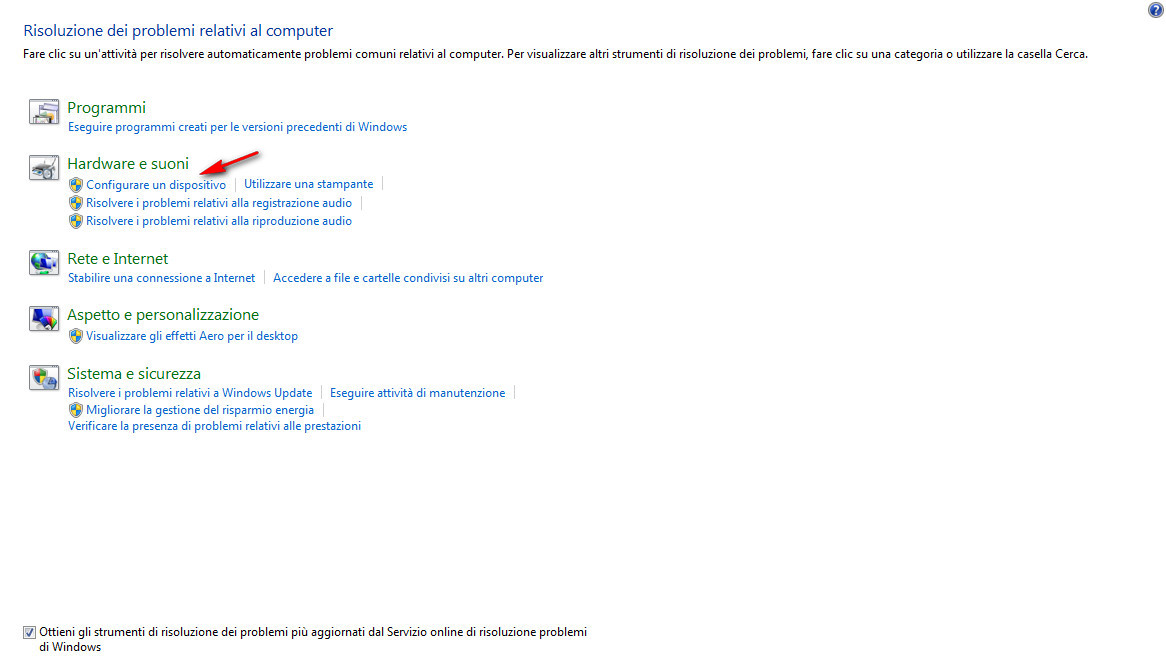


Commenti
Credo che per la quarta e drastica soluzione bisognerebbe aggiungere 2 azioni:
1) dopo aver aperto gestione periferiche andare su menu in alto e selezionare Visualizza -> Mostra dispositivi nascosti.
come si potrà notare a questo punto le periferiche USB diventeranno più numerose e in qualche caso anche molto più numerose. Ritorneranno a galla anche vecchie pendrive inserite mesi prima ed altro ancora.
poi proseguire secondo me iniziando dal basso dell’elenco, ovverosia prima dalle varie periferiche e dispositivi visualizzati quindi passerei agli HUB e in ultimo ai controller.
poi al riavvio del PC disattiverei tutte le periferiche USB ancora collegate e scollegabili e le ricollegherei una ad una riavviando di volta in volta.
Dovrebbe venire una reinstallazione delle periferiche USB lineare e ulita: in qualche caso risolve il problema.
Spero possa essere una buona precisazione
Ciao, io non sono esperta ma sono abbastanza sicura che il problema stia nella mia chiavetta che è guasta, perché non veniva riconosciuta né sul mio portatie di casa né sul pc che ho a lavoro.
c’erano momenti in cui non veniva rilevata proprio, quindi non compariva neanche il messaggio di mancato riconoscimento.
Seguendo i suggerimenti di questa pagina ho provato a scaricare il Fix automatico, ma quando lo lancio mi dice che quel programma non è compatibile (uso windows 10). ho provato a cercare online il fix per windows 10 ma l’esito è sempre lo stesso: non compatibile.
Posso cercare soluzioni solo dal pc del lavoro con win 10 perché a casa non ho più connessione web.
Siccome non mi fido a disinstallare TUTTI i driver usb dal momento che non sono esperta ho provato a disinstallare la periferica che segnalava di non essere riconosciuta (triangolo giallo). poi ho riavviato, ho tentato di aggiornare, ma sembrava che non ci fosse nulla da aggiornare…
sono andata su gestione periferiche e uno ad uno ho chiesto di aggiornare tutti i controller usb. tutti risultano aggiornati.
Adesso però quando inserisco la mia chiavetta non la riconosce affatto, non compare neanche il messaggio d’errore.
Ovvio che non mi fido ad aprire il pc.
Ho visto online che c’è un modo per aprire la chiavetta, e poi saldando i fili di un vecchio cavo usb sarebbe possibile recuperare i dati collegando questo al pc. Ma io non sono capace.
Mi saprebbe indicare il download di un fix automatico compatibile con win 10?
Non c’è proprio speranza per la mia chiavetta?
grazie
Ciao, se il problema per ora è recuperare i dati ti consiglio di collegarla magari al pc di un amico per recuperare i dati e poi successivamente cercare una soluzione per il pc. Grazie per averci segnalato il problema su win 10, cercheremo una soluzione
usa il fix in modalità win7
A me è successo che collegare un hub usb alimentato, con l’alimentatore già collegato non funzionasse (anche senza periferiche collegate).
Ho tolto l’alimentazione dal hub, ho ricollegato l’hub in modo passivo al pc.
Il riconoscimento è avvenuto subito. Poi ho collegato l’alimentatore e le periferiche: ora tutto funziona.
Ho idea che hub di bassa qualità possano avere interferenze tra alimentazione e segnale. Questo “offusca” il riconoscimento da parte del SO.
Grazie mille del consiglio… stesso problema con l’hub integrato del monitor philips 288P. Risolto spegnendo il monitor, disinstallando il driver dell’hub usb che dava errore, collegato l’hub a monitor spento (perfettamente riconosciuto) e poi acceso il monito.
Il mio non credo sia un problema di porte usb perchè il mouse e altri dispositivi che collego funzionano correttamente, ma da quando ho aggiornato il mio portatile a w10 l’unico problema “serio” che ho riscontrato proprio oggi che ne avevo necessità è che non riconosce la stampante. Non esiste proprio. La collego e non viene rilevata. Ho cercato su internet qualche driver ma non ne trovo.
Devo rassegnarmi e buttarla??
Epson Photostylus rx420
Ciao dovresti provare a cercare “epson support”
Ciao! volevo chiederti aiuto, mio fratello ha scaricato Metal Slug per pc, ha aperto un file, all’interno, e magicamente le porte usb hanno smesso di funzionare, ho provato a reinstallare i driver, ho provato a disattivare le periferiche e riattivarle, a disinstallare i driver, ma tutto inutile… sicuro che non ha preso nessuna botta… sono notti che continuo a smadonnare, vi prego aiuto!
il modello del mio pc è Emachines e525 series
window 7
Ciao, il primo test da fare è provare le porte usb senza il sistema operativo che stai usando per verificare che non ci sia una rottura “fisica” delle porte usb. Il metodo migliore è creare con un altro pc una chiavetta avviabile di “ubuntu” e provare a farlo partire in modalità live. Se il pc non la vede le porte allora sono probabilmente rotte.
Ciao!! Vorrei chiedere un aiuto.
Ho un pc Vaio, su cui ho installato windows 10. A causa di problemi ho reimpostato il pc. La procedura è andata a buon fine ma quando ho riacceso il pc, il mouse non funzionava. Le ho provate tutte ma non riesco a farlo funzionare, le porte funzionano con qualsiasi dispositivo tranne che con i mouse. Quando lo collego il led si illumina ma non parte la procedura di installazione né riesco a muovere il cursore.
Sto impazzendo >.<
Grazie!!!!
l’ultimo dispositivo usb collegato al computer non funziona e non e stato riconoscito
un aiuto la mia penna usb hp ho dei programmi sopre non vorei che o perso tutto,grazie
ciao, ho un joypad della vinyson ed il pc non me lo riconosce. mi da errore codice 43.. cosa posso fare?
Salve, ho un pc hp con windows 8.1. Durante la configurazione della stampante, arrivata alla finestra di scelta sul tipo di collegamento con la stampante (via cavo, o via USB), clicco sulla scelta e poi su AVANTI. Al momento in compare il messaggio “COLLEGA LA PERIFERICA ORA”, inserisco il cavo USB al PC, ma non sente la stampante (non fa il solito bip sonoro che fa ogni volta che inserisco nel PC una periferica). Cosa devo fare?
ciao,, vi volevo chiedere :
ho comprato un mause ma quando provo ad utilizzarlo mi esce: Il dispositivo ha riportato un problema ed è stato interrotto. (Codice 43)
come devo fare?
anche a me, penso il mouse si è rotto
anche a me… uffa si sarà rotto ma il mouse mi costa pochissimo quindi non so manco se me lo cambiano poi dipende dal problema, perché può darsi che lo rotto io
si sarà rotto anche a me lo fa ..